word修改一处另一处自动修改
来源:网络收集 点击: 时间:2024-02-19【导读】:
打开word文档,选中文本设置书签,插入交叉引用,修改书签文本,选中交叉引用文本,右键更新域这样就可以修改一处另一处自动修改。品牌型号:戴尔Inspiron15系统版本:Win10LTSC1809软件版本:office2019方法/步骤1/5分步阅读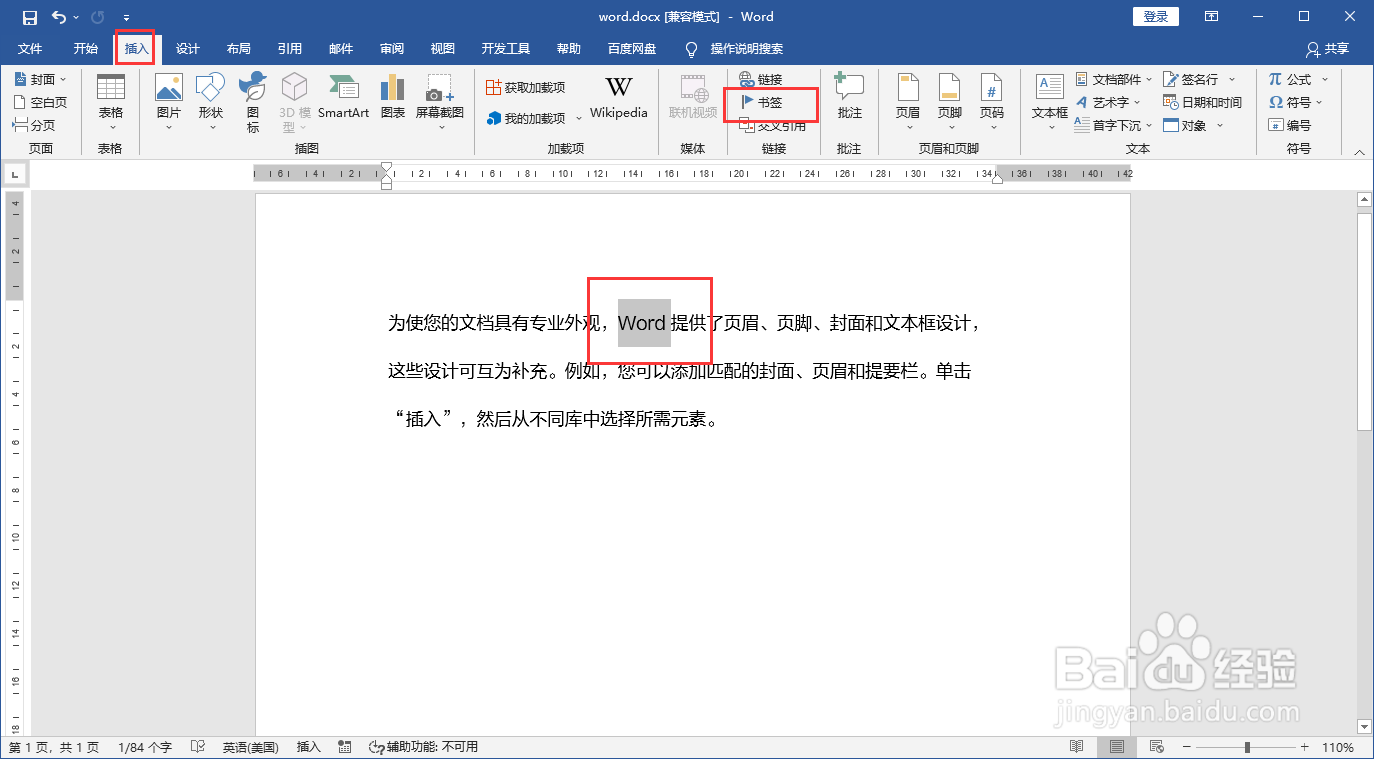 2/5
2/5 3/5
3/5 4/5
4/5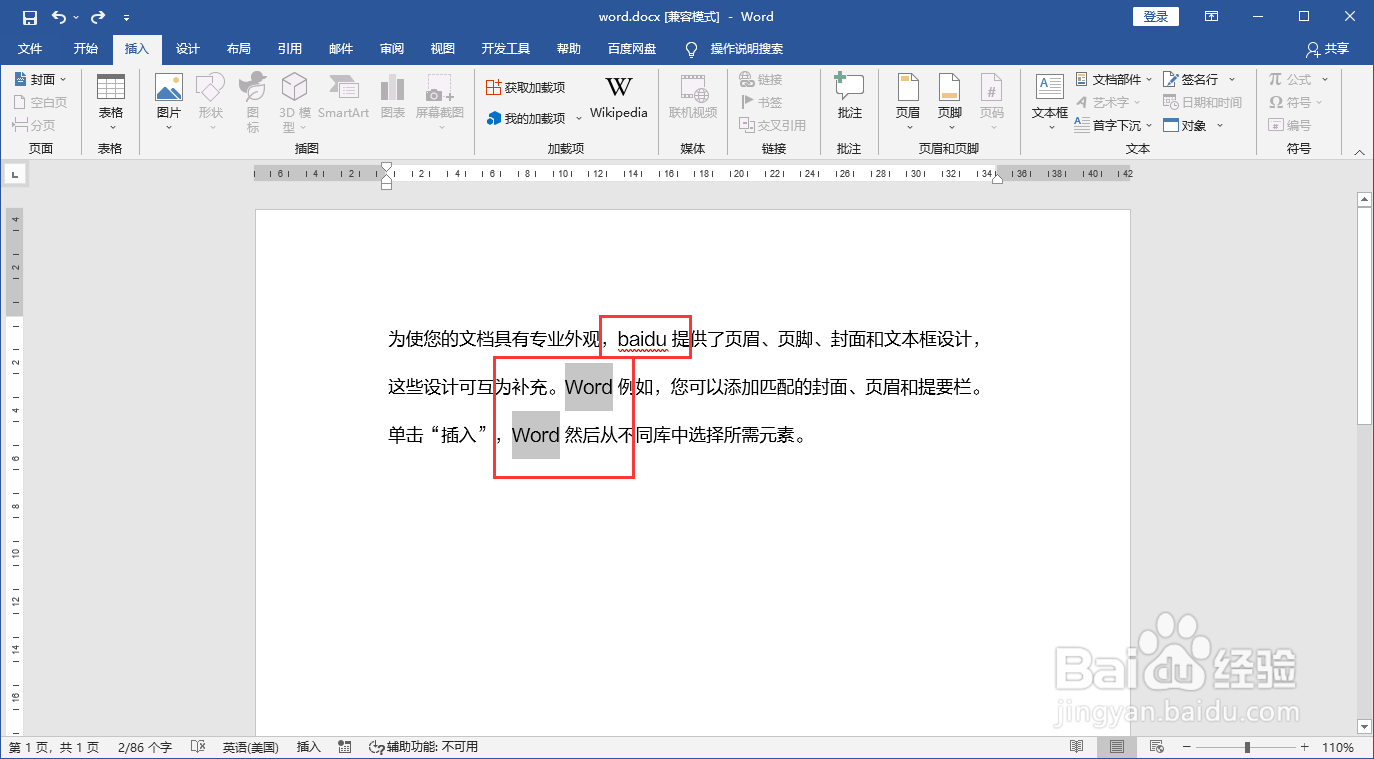 5/5
5/5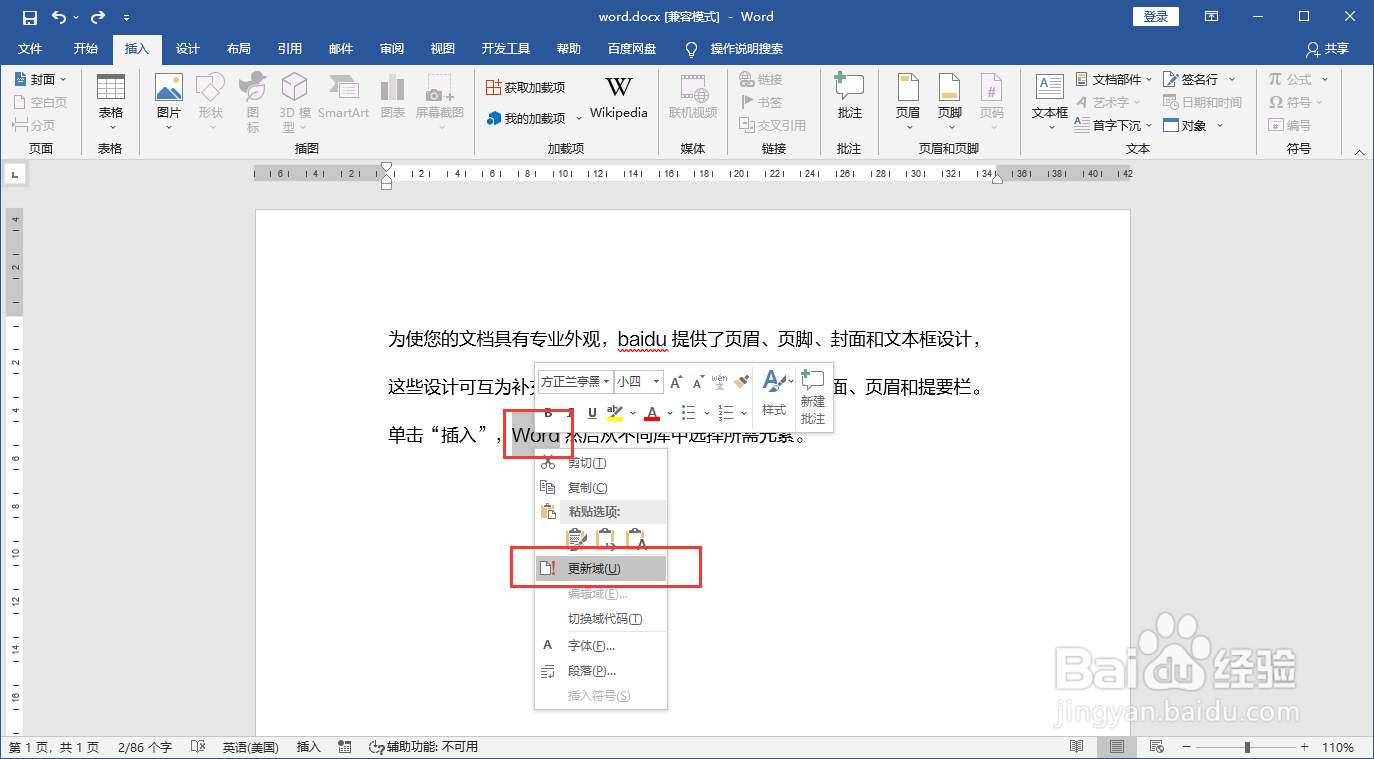 WORD文档
WORD文档
打开书签面板
打开word文档,选中“word”点击“插入”-“书签”。
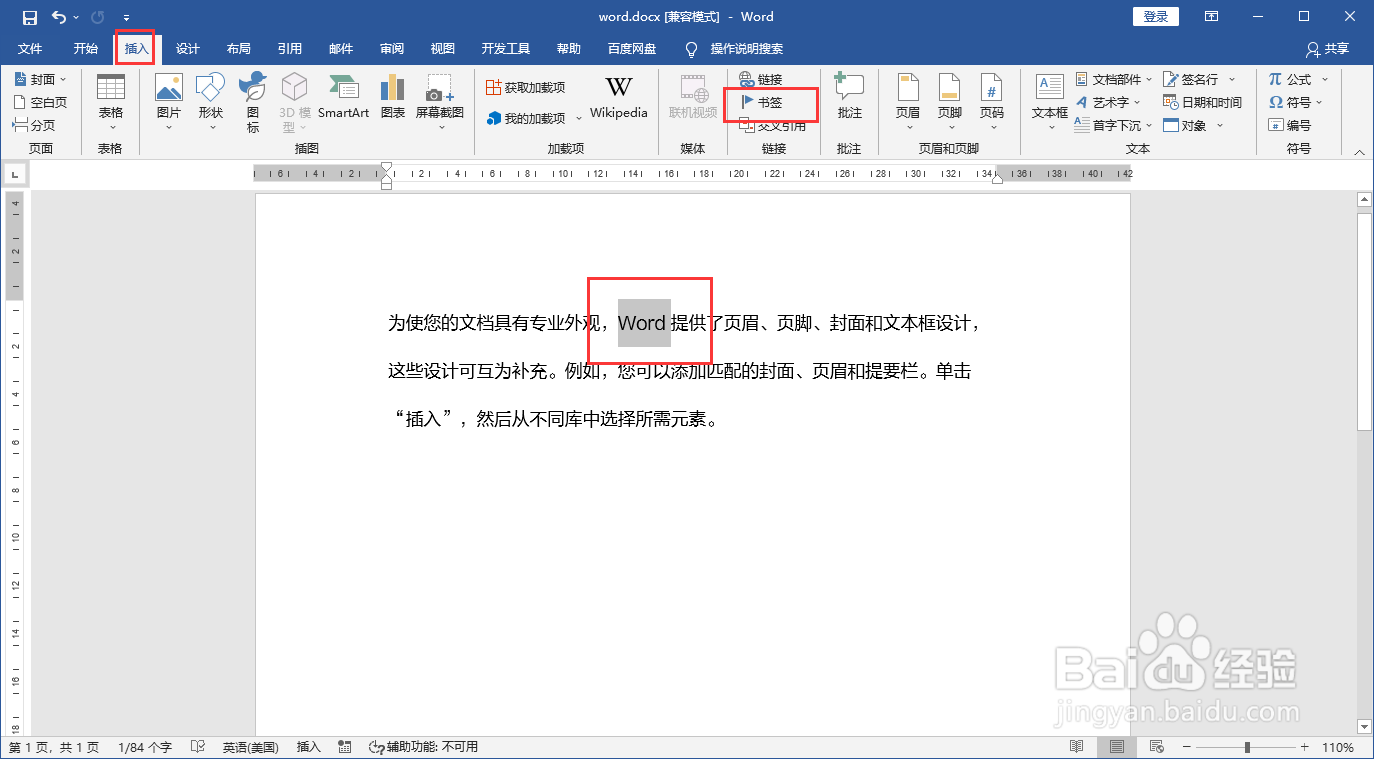 2/5
2/5设置书签
设置书签名为“word”,点击“添加”按钮添加书签,关闭书签面板。
 3/5
3/5插入交叉引用
把光标移动到其它位置,点击“交叉引用”打开交叉引用面板,点击选中word的标签,点击“插入”。
 4/5
4/5选中交叉引用
修改第一个word标签内容为“baidu”,按住Ctrl键选中其它交叉引用的word。
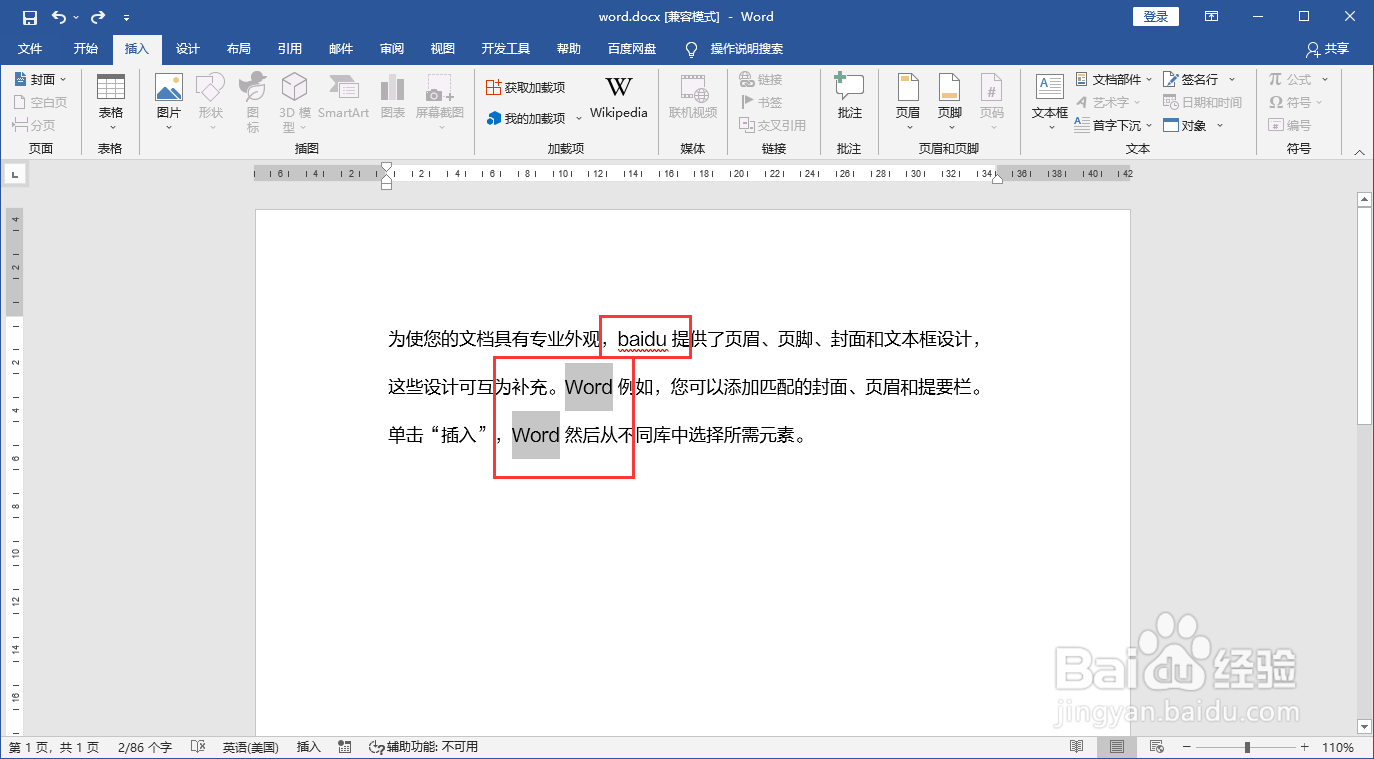 5/5
5/5更新域修改一处另一处自动修改
鼠标右键选中的交叉引用的word单击“更新域”,这样所有的word都会变为“baidu”。
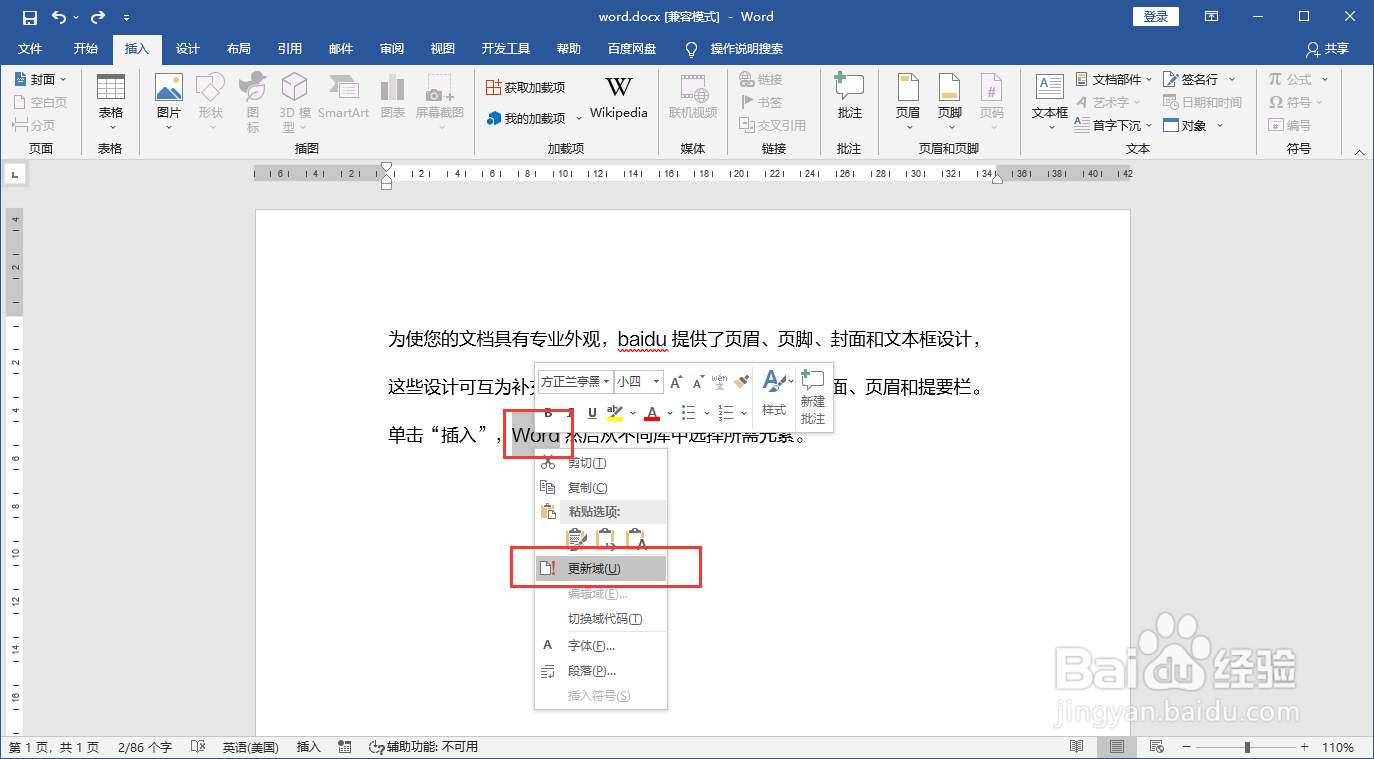 WORD文档
WORD文档 版权声明:
1、本文系转载,版权归原作者所有,旨在传递信息,不代表看本站的观点和立场。
2、本站仅提供信息发布平台,不承担相关法律责任。
3、若侵犯您的版权或隐私,请联系本站管理员删除。
4、文章链接:http://www.1haoku.cn/art_76705.html
上一篇:iPhone手机锁屏显示电量百分比如何设置
下一篇:佛手瓜胡萝卜山药猪骨汤
 订阅
订阅